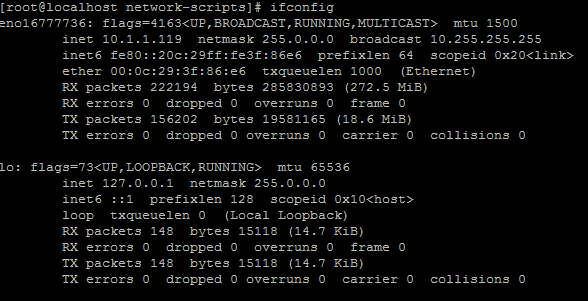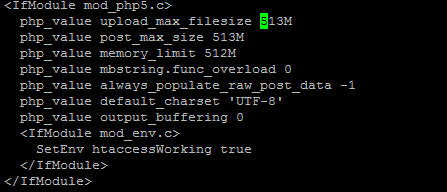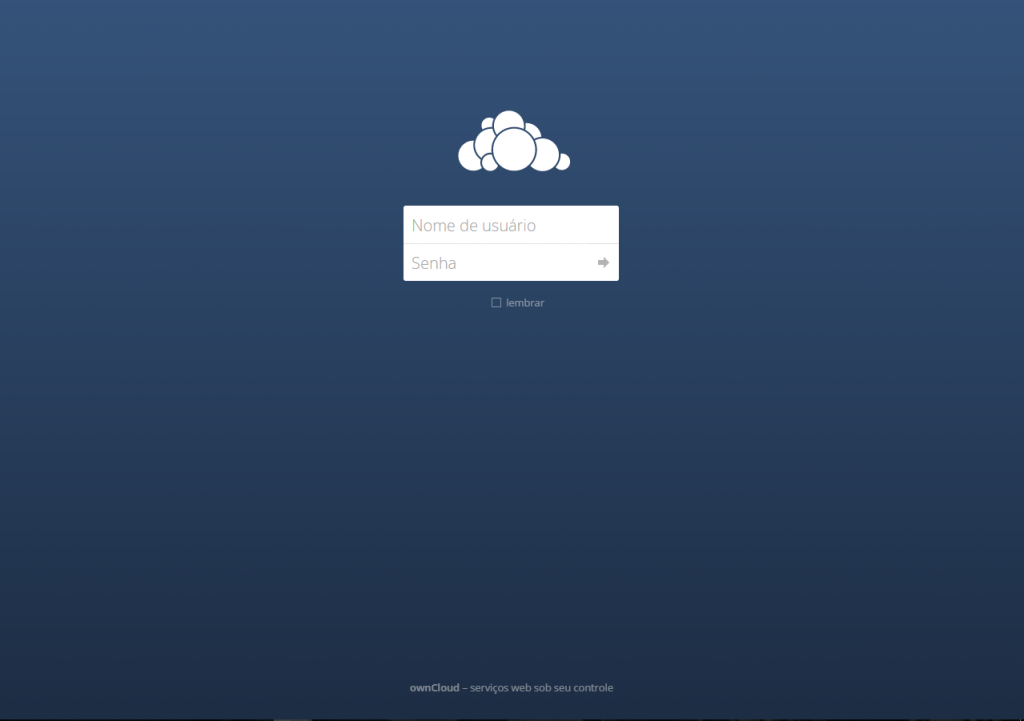Olá pessoal.
Muitas pessoas tem duvida de como configurar endereço de IP estático no CentOs
Segue os passos:
1- Abir o diretorio /etc/sysconfig/network-scripts/
Dentro desta pasta estará o arquivo de rede “ifcfg-eno***”
Abra o arquivo, note que a configuração estará da seguinte forma:
TYPE=Ethernet
BOOTPROTO=dhcp
DEFROUTE=yes
PEERDNS=yes
PEERROUTES=yes
IPV4_FAILURE_FATAL=no
IPV6INIT=yes
IPV6_AUTOCONF=yes
IPV6_DEFROUTE=yes
IPV6_PEERDNS=yes
IPV6_PEERROUTES=yes
IPV6_FAILURE_FATAL=no
NAME=eno16777736
UUID=4987f78e-9627-4bca-8a54-e0412ff7d3f6
DEVICE=eno16777736
ONBOOT=no
Comentário :
BOOTPROTO=dhcp # O Ip sera pego via DHCP
ONBOOT=no # O adaptador de rede fica desativado
Segue a forma correta do arquivo:
TYPE=Ethernet
BOOTPROTO=static # Configuração de IP estática.
DEFROUTE=yes
PEERDNS=yes
PEERROUTES=yes
IPV4_FAILURE_FATAL=no
IPV6INIT=yes
IPV6_AUTOCONF=yes
IPV6_DEFROUTE=yes
IPV6_PEERDNS=yes
IPV6_PEERROUTES=yes
IPV6_FAILURE_FATAL=no
NAME=eno16777736
UUID=4987f78e-9627-4bca-8a54-e0412ff7d3f6
DEVICE=eno16777736
ONBOOT=yes # Adpatador rede ficar ativado
IPADDR=10.1.1.119 # Endereço de Ip
NETMASK=255.0.0.0 # Mascara de Rede
GATEWAY=10.1.1.1 # Gateway da Rede
DNS1=10.1.1.1 # DNS Principal
DNS2=8.8.8.8 # DNS Secundario
Pronto, apos o boot a configuração estará salva e funcionando.
Apos isso a configuração pode ser validada dando o seguinte comando:
Para que este comando funcione deve ser instalado o servido NETSTAT.
#yum install net-tools
# ifconfig
Configurado!